Käufer kaufen selten bei ihrem ersten Besuch. Sie erkunden, vergleichen und nehmen sich oft Zeit, bevor sie eine Entscheidung treffen.
Ohne eine Möglichkeit, ihre Lieblingsprodukte zu speichern, gehen viele dieser potenziellen Verkäufe leise verloren.
Aus der Zusammenarbeit mit zahlreichen WooCommerce-Shopbesitzern wissen wir, wie die Hinzufügung einer Wunschliste das Kundenerlebnis verändern kann.
Es gibt Käufern eine Möglichkeit, die Artikel, die sie lieben, im Auge zu behalten, wiederzukommen, wenn sie bereit sind, und ihre Favoriten sogar mit anderen zu teilen – all das trägt dazu bei, das Engagement und den Umsatz zu steigern.
In diesem Leitfaden zeigen wir Ihnen, wie Sie Ihrer Website ganz einfach Schritt für Schritt eine Wunschlistenfunktion hinzufügen. Es ist ein einfaches Upgrade, das zu mehr Konversionen und zufriedeneren, wiederkehrenden Kunden führen kann.
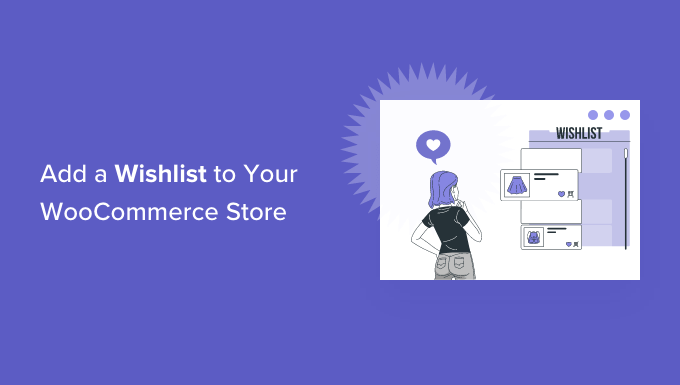
Was sind Wunschlisten und warum sollten sie in WooCommerce hinzugefügt werden?
Eine Wunschliste ermöglicht es Ihren Kunden und Gästen, ihre Lieblingsprodukte auf einer Liste zu speichern. Sie hilft ihnen, sich an beliebte Produkte zu erinnern, die sie in Zukunft kaufen möchten, damit sie sie später in Ihrem WooCommerce-Store schnell wiederfinden.
Außerdem können Kunden ihre Wunschlisten mit Freunden und Familie teilen. Dies hilft, die Markenbekanntheit zu steigern und den Traffic zu Ihrem Online-Shop zu erhöhen, sodass Sie den Umsatz steigern können.
Ein weiterer Vorteil ist, dass Sie sehen können, welche Produkte die Leute am häufigsten zu ihren Wunschlisten hinzufügen. Um den Umsatz zu steigern, können Sie dann Sonderangebote und Rabatte für beliebte Wunschlistenprodukte anbieten.
Lassen Sie uns nun sehen, wie Sie Ihrer WooCommerce-Store einfach eine Wunschliste hinzufügen können.
Hinzufügen einer Wunschliste zu Ihrem WooCommerce-Shop
Der beste Weg, eine Wunschliste zu Ihrem WooCommerce-Shop hinzuzufügen, ist die Verwendung des YITH WooCommerce Wishlist-Plugins.
Nach dem Testen auf mehreren Demo-Shops haben wir festgestellt, dass es sehr anfängerfreundlich ist, mit einem intuitiven Einrichtungsprozess und Funktionen, die sofort einsatzbereit sind.
Zuerst müssen Sie das Plugin YITH WooCommerce Wishlist installieren und aktivieren. Weitere Details finden Sie in unserem Leitfaden zur Installation eines WordPress-Plugins.
Hinweis: Es ist ein Freemium-Plugin, das eine kostenlose Version hat und es Ihren Besuchern ermöglicht, ihre Lieblingsprodukte auf einer Wunschliste zu speichern und sie mit Freunden und Familie zu teilen.
Nach der Aktivierung können Sie von Ihrem WordPress-Dashboard aus zu YITH » Wishlist navigieren und auf den Tab „Optionen zur Wunschliste hinzufügen“ klicken, um das Plugin zu konfigurieren.

Das Plugin fügt automatisch einen Link „Zur Wunschliste hinzufügen“ zu jedem Produkt hinzu, auf den Käufer klicken können, um Artikel zu speichern.
In den Einstellungen können Sie auswählen, welcher Link angezeigt werden soll, nachdem ein Benutzer ein Produkt zur Wunschliste hinzugefügt hat. Sie können beispielsweise weiterhin die Schaltfläche "Zur Wunschliste hinzufügen" anzeigen oder den Link ändern, um stattdessen die Optionen "Wunschliste anzeigen" oder "Aus Liste entfernen" anzuzeigen.
Als Nächstes sehen Sie die Loop-Einstellungen und die Einstellungen für die Produktseite. Sie können wählen, wo der Button „Zur Wunschliste hinzufügen“ auf der Produktseite erscheinen soll.

Standardmäßig wird sie nach dem "In den Warenkorb"-Button angezeigt. Sie können jedoch eine andere Position wählen, indem Sie auf das Dropdown-Menü vor der Option "Position von 'Zur Wunschliste hinzufügen' auf der Produktseite" klicken.
Scrollen Sie danach einfach nach unten, um den Text für Ihre Wunschliste anzupassen und die Farbe und den Stil der Schaltfläche "Zur Wunschliste hinzufügen" zu bearbeiten.

Vergessen Sie nicht, am Ende der Seite auf die Schaltfläche „Optionen speichern“ zu klicken, wenn Sie fertig sind.
Als Nächstes können Sie zum Tab „Wishlist page options“ wechseln.
Das Plugin erstellt eine neue Seite für Wunschlisten in Ihrem WooCommerce-Shop. Wenn Sie möchten, können Sie stattdessen eine andere Seite aus dem Dropdown-Menü 'Wunschlisten-Seite' auswählen oder Wunschlisten auf jeder Seite mit dem [yith_wcwl_wishlist] Shortcode anzeigen lassen.

Als Nächstes können Sie nun nach unten scrollen und auswählen, welche Details in der Wunschlisten-Tabelle im WordPress-Admin angezeigt werden sollen.
Zum Beispiel gibt es Optionen, um Produktvarianten, das Datum, an dem das Produkt zur Wunschliste hinzugefügt wurde, den Preis und mehr anzuzeigen.

Sie können sogar Social-Media-Kanäle auswählen, auf denen Personen ihre Wunschlisten teilen können, benutzerdefinierten Text hinzufügen, wenn die Liste in sozialen Medien geteilt wird, und vieles mehr.
Das Plugin bietet auch Einstellungen, um den Text zu ändern und Stil und Farbe des Sharing-Buttons, Social-Media-Kanal-Buttons und mehr zu bearbeiten.

Wenn Sie die Einstellungen für die Wunschlistenseite angepasst haben, vergessen Sie nicht, auf die Schaltfläche „Optionen speichern“ zu klicken, um Ihre Änderungen zu speichern.
Sie können nun Ihren WooCommerce-Shop besuchen und das Symbol und die Option „Zur Wunschliste hinzufügen“ auf der Produktseite unter dem Button „In den Warenkorb“ sehen.

Wenn ein Benutzer auf den Link „Zur Wunschliste hinzufügen“ klickt, kann er seine Wunschliste durchsuchen und Artikel entfernen oder Produkte aus der Liste in den Warenkorb legen.
Außerdem zeigt das Plugin Optionen an, um die Wunschliste auf Social-Media-Plattformen wie Facebook, Twitter und Pinterest zu teilen oder die Liste per E-Mail und WhatsApp zu versenden.

Über Wunschlisten hinaus, um WooCommerce-Verkäufe zu steigern
Jetzt, da Sie die Wunschlistenfunktion zu Ihrer E-Commerce-Website hinzugefügt haben, möchten Sie sie vielleicht optimieren, um den Umsatz und die Konversionen weiter zu steigern.
Wir empfehlen die Verwendung des FunnelKit-Plugins (früher WooFunnels), um Ihren WooCommerce-Checkout zu optimieren, One-Click-Upsells und andere Marketing-Automatisierungsfunktionen hinzuzufügen.

Für Details siehe unseren Leitfaden zur Erstellung von hochkonvertierenden Funnels in WooCommerce.
Abgesehen davon gibt es hier fünf weitere Plugins, die Ihnen helfen können, Ihren WooCommerce-Shop auszubauen:
- Advanced Coupons for WooCommerce – hilft Ihnen, intelligente Gutscheine hinzuzufügen, um kostenlose Versandrabatte ab einem bestimmten $ Betrag anzubieten, Buy-One-Get-One-Free-Angebote und mehr.
- WooCommerce Geschenkkarten – ermöglicht Ihnen den Verkauf von Geschenkkarten für Ihren WooCommerce-Shop. Dies ist eine großartige Ergänzung zur Wunschliste, um den Umsatz zu steigern.
- PushEngage – hilft Ihnen, mit Besuchern in Verbindung zu bleiben, nachdem sie Ihre Website verlassen haben. Diese Technologie wird von vielen intelligenten E-Commerce-Händlern wie 1800-flowers, Harrys and Davids und anderen genutzt, um den Umsatz zu steigern.
- Uncanny Automator – hilft Ihnen, Ihre Routine-Workflows zu automatisieren, um Zeit zu sparen. Einfach das beste Aufgabenautomatisierungs-Plugin für WooCommerce-Shop-Besitzer.
- WP Mail SMTP – stellt sicher, dass Ihre WooCommerce-E-Mails tatsächlich im Posteingang Ihrer Benutzer ankommen. Dies ist ein absolutes Muss für alle WordPress-Sites. Weitere Details finden Sie in unserem Leitfaden zur Behebung des Problems, dass WordPress keine E-Mails sendet.
Wir hoffen, dieser Artikel hat Ihnen geholfen zu lernen, wie Sie eine Wunschliste zu Ihrem WooCommerce-Shop hinzufügen. Möglicherweise möchten Sie auch unsere Expertenauswahl der besten WooCommerce-Plugins, um Ihren Shop zu erweitern, und die besten WooCommerce-Hosting-Unternehmen, die mit dem Wachstum Ihrer WordPress-Website skalieren.
Wenn Ihnen dieser Artikel gefallen hat, abonnieren Sie bitte unseren YouTube-Kanal für WordPress-Video-Tutorials. Sie finden uns auch auf Twitter und Facebook.





Haben Sie eine Frage oder einen Vorschlag? Hinterlassen Sie bitte einen Kommentar, um die Diskussion zu beginnen.